Результат урока:


Прежде, чем начать урок, хочу сказать следующее.
Прошлым уроком мы с вами закончили пошаговое (поурочное) создание открытки. Я старалась выстроить те пять уроков так, чтобы показать вам хотябы поверхностно принцип работы различных инструментов и возможностей. Трудно поверить, что ещё 5 уроков назад многие даже не знали, как подступиться к программе, а теперь показали мне такие красивейшие работы на выходе. Вы даже не представляете, какое удовольствие мне видеть ваши работы - результат моего обучения и труда. Это уже стоило того, что мы затеяли с вами этот тренинг. Но хочу сказать вам вот ещё что. Запомните! В фотошопе невозможно что то выучить, даже не старайтесь. В фотошопе всё приходит с опытом и постоянной тренировкой. Фотошоп - это программа для творческих людей. Она даёт каждому возможность проявить свою индивидуальность. Иенно поэтому не нужно думать, что такой то текст должен быть всегда именно с таким размером, а при анимаации воды должна всегда стоять в настройках волны цифра 10.
Здесь каждый делает всё на свой вкус. А значит, не бойтесь пробовать, фантазировать. И всё получится. ну и ещё....знаю, что некоторым даётся тяжеловато прошлый урок. Я уже говорила...торопиться не нужно. Если не получается урок сейчас - отложите его пока в сторону....выполняйте другие уроки. Поверьте, пройдёт время и вы его выполните с лёгкостью, при этом сами себе удивитесь почему же он у вас так долго не получался.
Так что, мои дорогие, главное - не паникуйте!))
Переходим к уроку.
Для начала покажу, как можно сделать анимацию текста шумом.
Берём любую картинку из инета БЕЗ ТЕКСТА!
Я взяла эту.
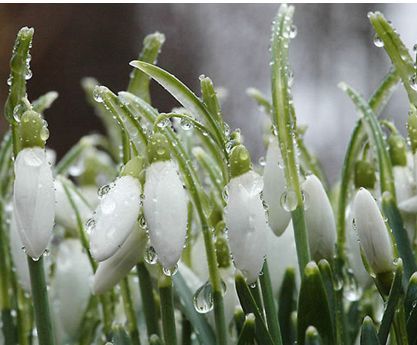
Открываем её в фотошопе. МЕНЮ - ФАЙЛ - ОТКРЫТЬ.
Снимаем в панели слоёв замочек.
Берём инструмент ТЕКСТ. Пишем слово ВЕСНА! Жмём Энтер.
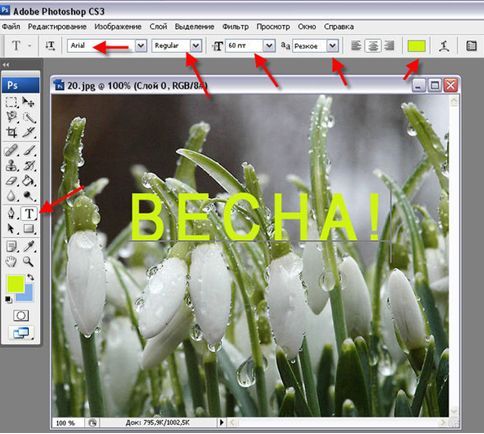
Обратите внимание.в панели слоёв у нас сейчас два слоя.один с фоном, другой с текстом.то есть каждый слой живёт своей самостоятельной жизнью и с каждым из них можно работать по отдельности.
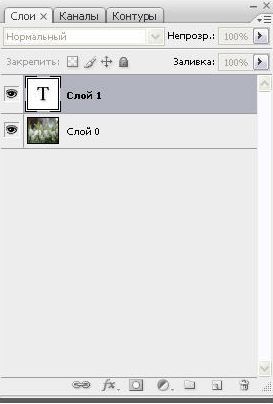
Идём в панель стилей и выбираем подходящий. Все эффекты этого стиля отразились в панели слоёв. Спрячем их, чтобы не мешали, нажав на стрелочку.
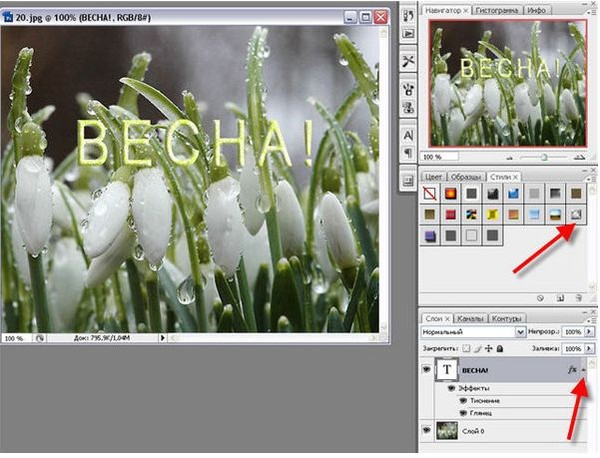
Давайте сделаем искажение текста, кликнув на значок в меню программы и выберем эффект искажения. После нажатия на иконку искажения выскочит окошко...жмём ДА.
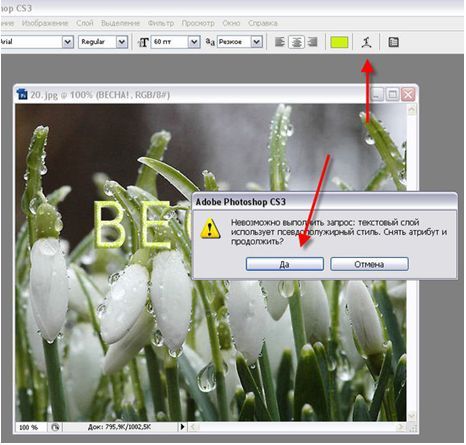
У меня получилось так.
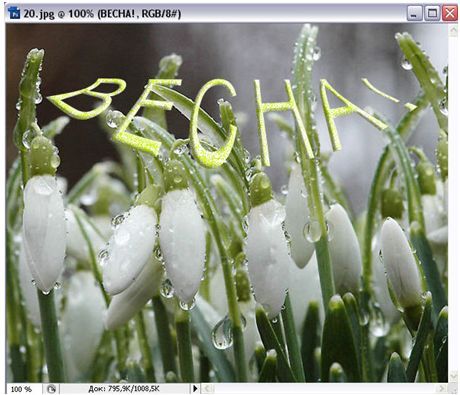
Наше изображение готово, теперь нам нужно его подготовить к анимации.
Идём в панель слоёв, встаём на слой с текстом, тем самым , делая его активным и
дублируем его два раза, нажав комбинацию клавиш Ctrl+J.
Теперь кликнем по каждому из слоёв правой кнопкой мыши и зададим параметры каждому слою, то есть переименуем (материал прошлого урока).
Теперь у нас в панели слоёв всего 4 слоя. Один с фоном и три с текстом.
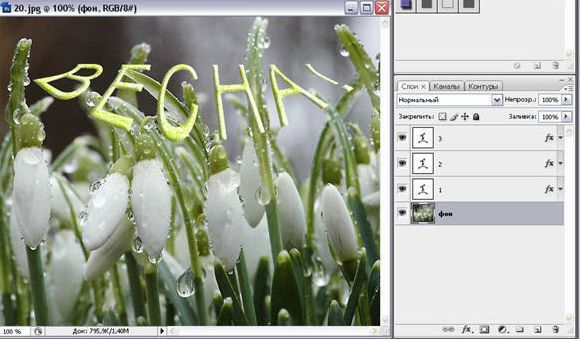
Теперь встаём на первый слой с текстом, делая его активным. глазики у слоя 2 и 3 отключаем. Глазик у фона включен всегда.
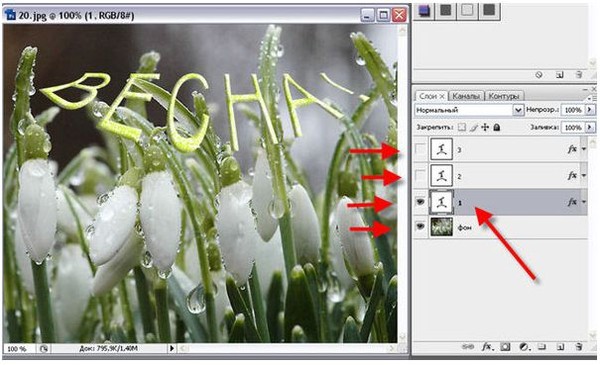
Идём МЕНЮ - ФИЛЬТР - ШУМ - ДОБАВИТЬ ШУМ.
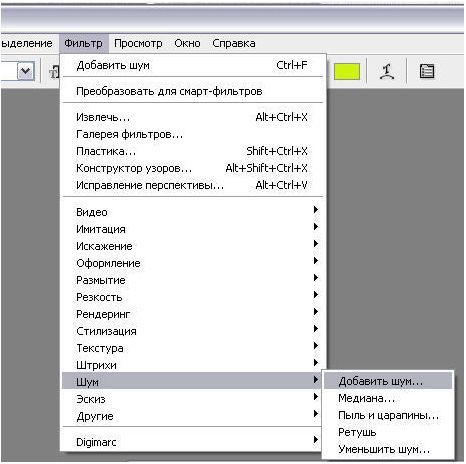
Если выскочит такое окошко - жмём Да.

В открывшемся окне выставляю такие настройки.
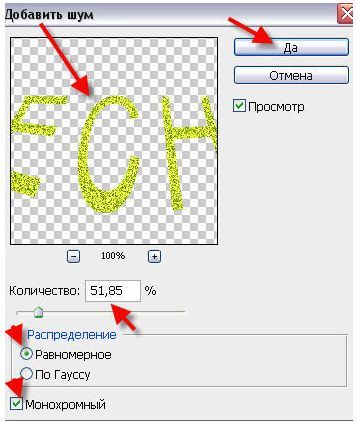
Переходим на второй слой с текстом. Включаем на нём глазик. Глазик на первом и третьем слое с текстом отключаем. Глазик у фона по прежнему включен.
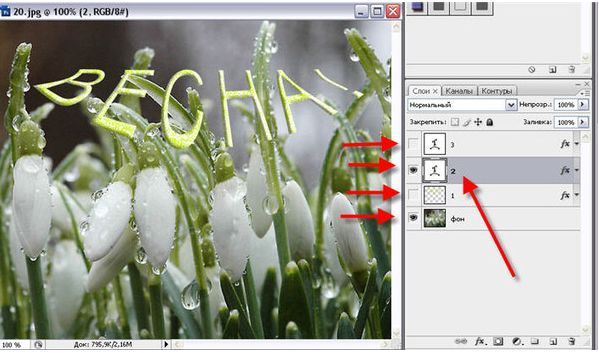
Снова идём МЕНЮ - ФИЛЬТР - ШУМ - ДОБАВИТЬ ШУМ и меням в настройках цифру на ваше усмотрение. Я сделала так.

Переходим на третий слой с текстом, включаем у него глазик. На слое 1 и 2 глазик выключен. На слое с фоном глазик включен по прежнему.
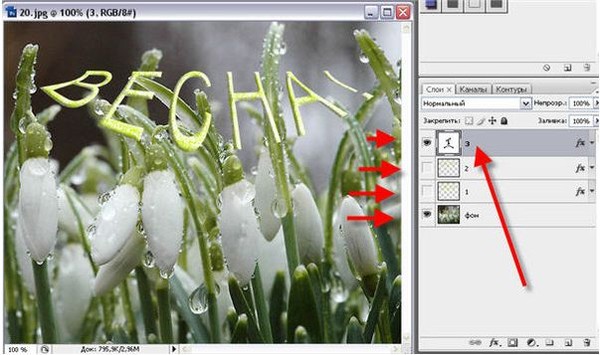
Снова идём МЕНЮ - ФИЛЬТР - ШУМ - ДОБАВИТЬ ШУМ и меням в настройках цифру на ваше усмотрение. Я сделала так.
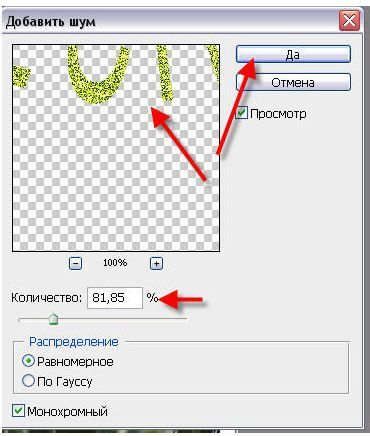
Открываем панель анимации. МЕНЮ - ОКНО - АНИМАИЯ.
Видим, что там уже стоит один кадр. В нашей анимации должны быть всего три кадра. Потому, что в панели слоёв у нас три слоя с текстом.
На панели анимации кликнем дважды на вторую иконку справа и у нас появится ещё два кадра. Теперь всего их стало три...так как нам и нужно.
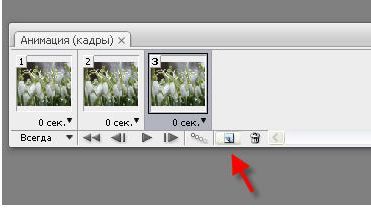
Теперь внимательнее!!!
Начинаем создавать анимацию.
В панели анимации встаём на первый кадр. В панели слоёв включаем два глазика...на фон ( он у нас и так был включен всегда) и на первый слой с текстом. Какой слой активен сейчас - роли не играет.
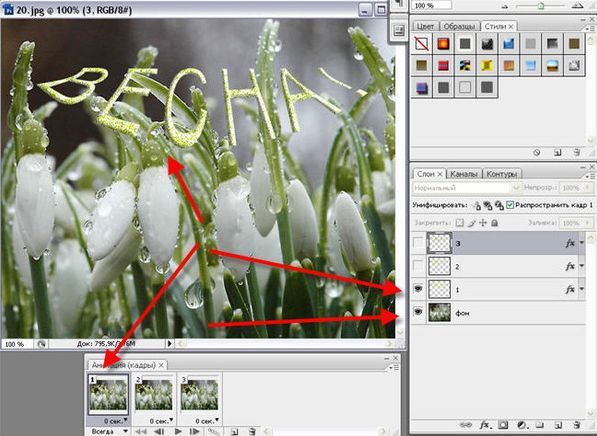
Теперь в панели анимации встаём на второй кадр. В панели слоёв включаем два глазика...на фон ( он у нас и так был включен всегда) и на второй слой с текстом. Остальные глазики отключены.
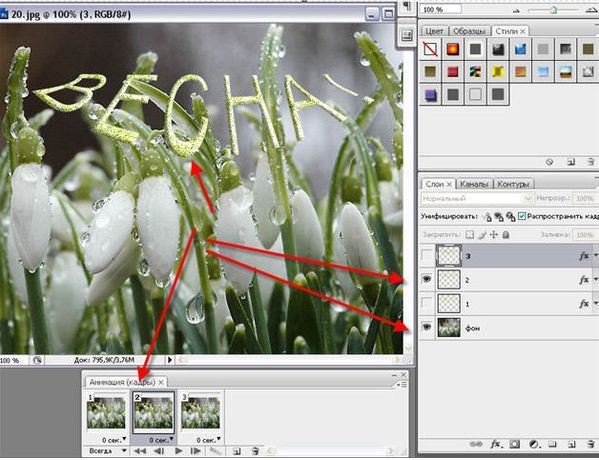
Теперь в панели анимации встаём на третий кадр. В панели слоёв включаем два глазика...на фон ( он у нас и так был включен всегда) и на третий слой с текстом. Остальные глазики отключены.
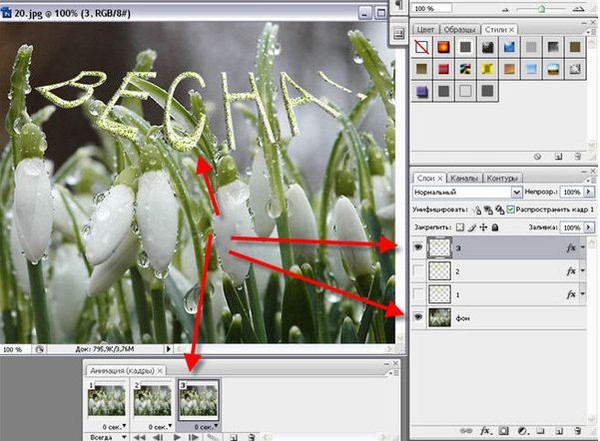
Нажимаете плей.смотрите, что получилось. Останавливаете анимацию и сохраняете на рабочий стол. Результат урока и нужно будет мне показать в качестве домашнего задания.
Если хотите писать на открыточке свой ник, значит сначала напишите ник на первоначально открытом исходнике и сохоаните её в формате Jpeg на рабочий стол. С программы все документы удалите и открывайте потом свою картинку с вашим ником.
Тогда не запутаетесь в слоях и кадрах при создании анимации.
Таким же способом можно делать очень красивую анимацию, наложив на текст градиент (градиент это своего рода узор, только в нём идёт плавный переход двух, или более цветов, без конкретного рисунка). Для этого делаете первую часть урока до того момента, когда нужно продублировать два раза слой с текстом. Продублировали...стало три слоя с текстом. Так же поочерёдно с каждым слоем , как накладывали шум, накладываем градиент. Для этого жмём вторую иконку слева в панели слоёв и в выпавшем окне выбираем НАЛОЖЕНИЕ ГРАДИЕНТА.
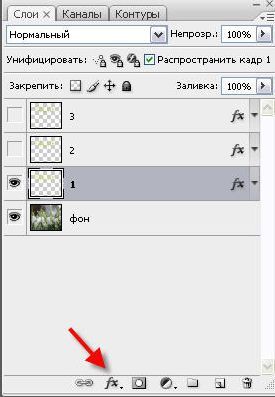
Выбирайте любой градиент. В предосмотре будет всё видно.
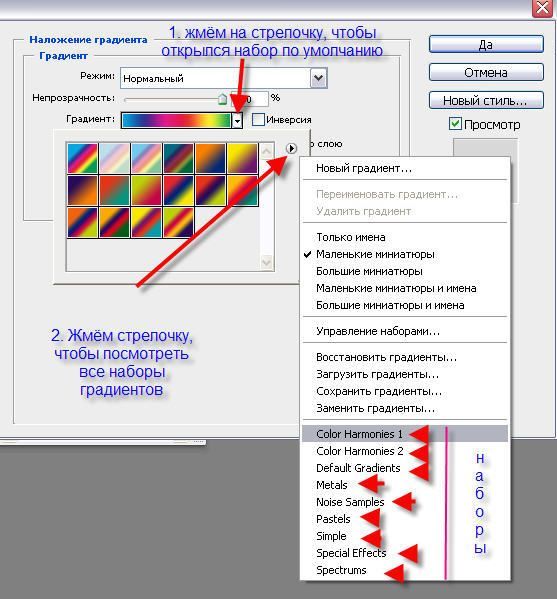
Затем переходите на второй слой с текстом ..снова идёте в наложение градиента и выбираете либо другой градиент, либо тот же , но с другими настройками. Затем так же поступаете с третьим слоем текста.
Не бойтесь пробовать. Результат не сохранится, пока Вы его не сохраните сами. Проявляйте своё творчество.
Вот пример с градиентом.



















